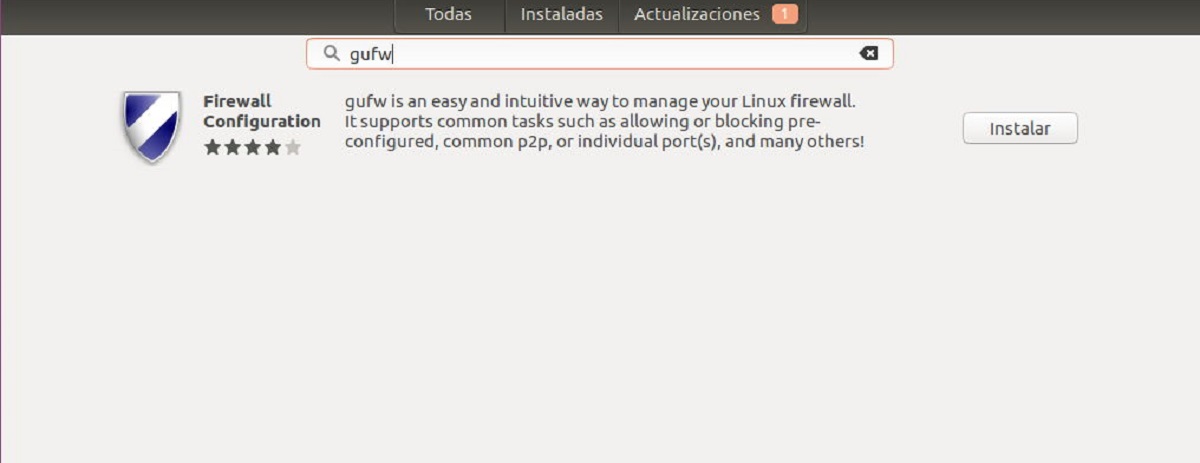
Vatrozid to su važni dijelovi sistema za omogućavanje, ograničavanje, šifriranje ili dešifriranje prometa između različitih domena na osnovu skupa standarda i drugih kriterija. Istok dizajniran je za blokiranje neovlaštenog pristupa, istovremeno dopuštajući autoriziranu komunikaciju. Vatrozid može se implementirati hardverom ili softverom ili kombinacija oba.
Ovo se često koristi za sprečavanje neovlaštenih korisnika Interneta da pristupe privatnim mrežama povezanim na Internet, posebno intranetima. Sve poruke koje ulaze ili izlaze iz intraneta prolaze kroz zaštitni zid, koji ispituje svaku poruku i blokira one koje ne udovoljavaju navedenim sigurnosnim kriterijima.
Mnoge Linux distribucije nemaju zaštitni zid konfigurirano prema zadanim postavkama, jer Linux ima veću sigurnost od Windows i Mac, iako to nije pokazatelj da nije ranjiv.
Istina je da je Ubuntu, za većinu korisnika možda vam neće trebati zaštitni zid, ali za one koji žele imati dodatnu sigurnost, mogu instalirati i konfigurirati sistem vatrozida.
Za ovo koristit ćemo GUFW zaštitni zid, koji postavljanje osnovne zaštite čine nevjerovatno jednostavnim.
GUFW je prednji sistem za zaštitni zid UFW naredbenog retka na Linuxu. Dostupan je svim Ubuntu korisnicima putem glavnih Ubuntu softverskih izvora.
Instalacija
Da biste instalirali softver, to mogu učiniti iz Ubuntu softverskog centra u koju ćemo u tražilicu napisati «gufw» i pritisnuti Enter.
ovdje Pojavit će se aplikacija i vidjet ćemo dugme na kojem piše "instaliraj", pritisnut ćemo je i od nas će se tražiti korisnička lozinka za instalaciju.
Sada, za one koji više vole koristiti terminal, mogu instalirati GUFW sa sljedećom naredbom:
sudo apt install gufw -y
GUFW konfiguracija u Ubuntuu
Sa instaliranim GUFW u sistemuVrijeme je da omogućimo zaštitni zid, zato moramo otvoriti aplikaciju koje možemo pronaći u našem izborniku aplikacija. S otvorenim GUFW-om, prva instanca Vidjet ćemo da je «deaktiviran». Da biste ovo promijenili, u opcijama ćemo to vidjeti postoji jedan koji se zove "status" i ima dugme koje ćemo pritisnuti za prebacivanje sa “OFF” na “ON”.
Gotovo, Možemo aktivirati bilo koji od tri unaprijed uspostavljena sigurnosna profila. Ovi sigurnosni profili dolaze s unaprijed konfiguriranim pravilima filtra koja vode računa o svim zamornim sigurnosnim pravilima.
HOME
Zadani sigurnosni profil koji GUFW koristi kada se njegov status promijeni iz "onemogućeno" u "omogućeno". Ovaj profil ima standardna sigurnosna pravila i omogućava korisnicima da imaju više portova otvorenih za upotrebu, ovo je obično pravi profil za one kojima nije potrebna velika sigurnost.
Da biste se prebacili na ovaj profil, samo promijenite opciju "Profil" i odaberite "HOME".
JAVNO
Profil "Javne" sigurnosti je najstroži dostupni sigurnosni profil za GUFW sistem vatrozida. Dolazi sa rigoroznim karakteristikama filtriranja i to je općenito opcija za one koji koriste Ubuntu na laptopu i obično se povezuju s javnim mrežama.
Da biste se prebacili na ovaj profil, kliknite na "Profil" i odaberite "Javno".
KANCELARIJA
Sigurnosni profil "Office" za GUFW je gotovo isto što i «Početna». Ovo je dobro za postavljanje posebnih pravila na vašem radnom mjestu.
Da bi se prebacili na ovaj profil moraju odabrati "Ured".
Omogućite ili zabranite promet
Još jedna od konfiguracija za GUFW je omogućavanje prometa kroz zaštitni zid. postavićemo u opciju "Pravila" i odabrat ćemo je.
Učinili smo to kliknite na dugme "+" u donjem lijevom dijelu prozora aplikacije.
Nakon toga ćemo Kliknite na karticu "Preconfigure" i ovdje ćemo potražiti opciju "Politic" i šta konfiguriramo u «Dozvoli» ili u slučaju da želimo odbiti pristup u kojem konfiguriramo "Odbij"
ovdje tražit ćemo "Smjer" i postaviti ga na "Ulaz", "Izlaz" ili "Oboje", prema vašim potrebama.
Nakon toga idemo na «Application» i prikazat će nam se lista iz izbornika kako biste omogućili konfiguriranje određene aplikacije na vatrozidu.
Konačno odabrat ćemo "dodaj" kako bismo dodali novo pravilo na GUFW zaštitni zid.
